不用打开文件 Excel数据查询更简单
2021-11-23平淡
平淡
比如笔者经常需要在多个库存表文件中查询具体物品,现在需要打造一个根据物品名称查询入库日期、库存数量等信息的文档。具体操作步骤如下:
1.设置查询关键字
打开库存文档,复制物品名称列的内容到K列,然后选中K列的内容并依次点击“数据→删除重复项→以当前选定区域排序”,这样可以获得所有入库的不重复物品名称(图1)。
新建一个查询文档,接着定位到A2单元格,将从上表获得的不重复物品数据粘贴到A列。再定位到B2单元格,依次点击“数据→数据验证”,建立一个以A2:A20为序列的验证列表,并去除“出错警告”下的“输入无效数据时显示出错警告”前的勾选,这样通过下拉列表可以快速选择和输入查询物品名称(图2)。
2.导入工作表
在Excel菜单栏中依次点击“数据→获取数据自其他源→自Microsoft Quer y”,在打开的窗口中依次选择“数据库→Excel Files*”(表示选择制作好的Excel文档作为数据源),同时去除下方“使用查询向导创建/编辑查询”前的勾选,点击“确定”。接着在打开的窗口中,将驱动器定位到需要查询的库存文件所在的分区,然后在上述的窗口中定位到文件所在的文件夹,在左侧的窗格中就可以看到该文件夹下所有的Excel文档,按提示选择库存文件,点击“确定”(图3)。
继续在打开的窗口中选择库存文件的工作表(如果提示没有可用的表,则依次点击“选项→表选项”,勾选全部显示的项目),点击“添加”,将表添加到数据库中。
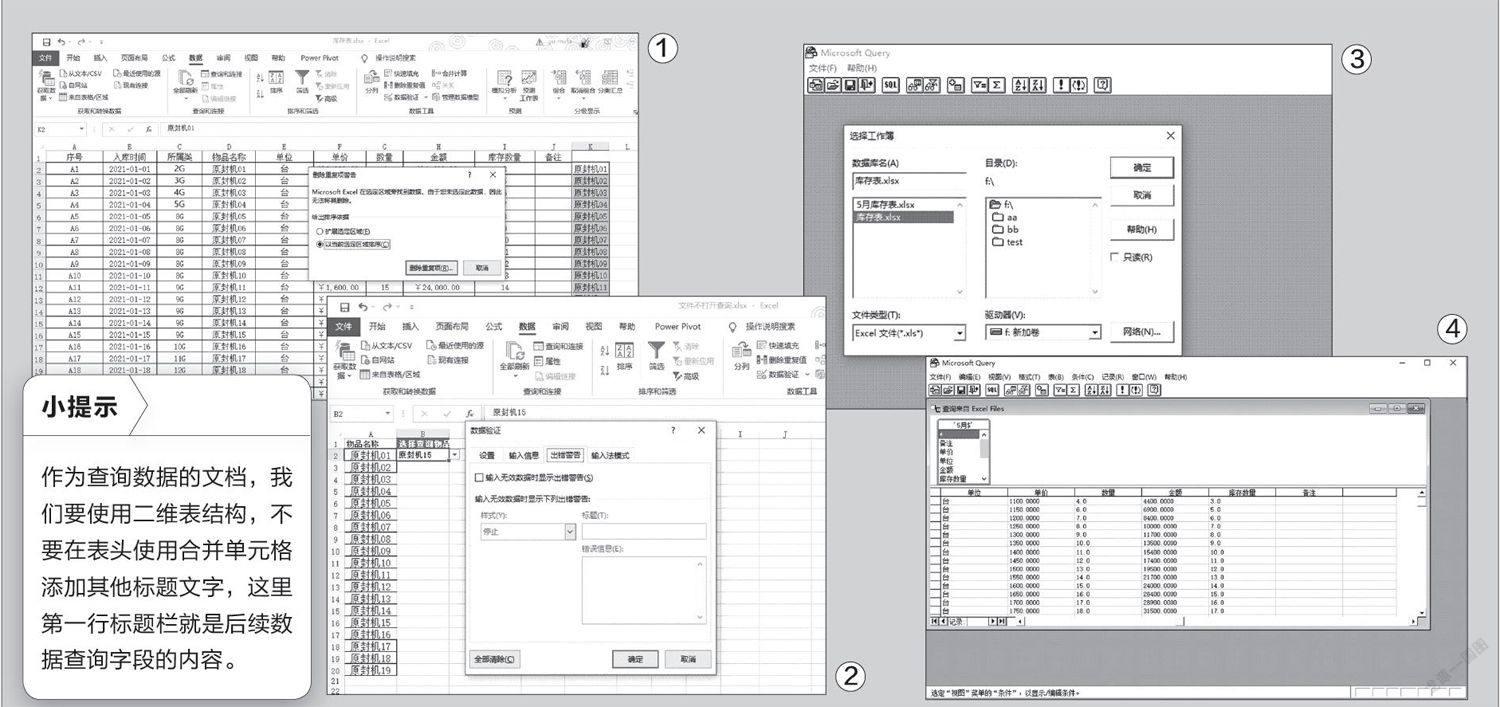
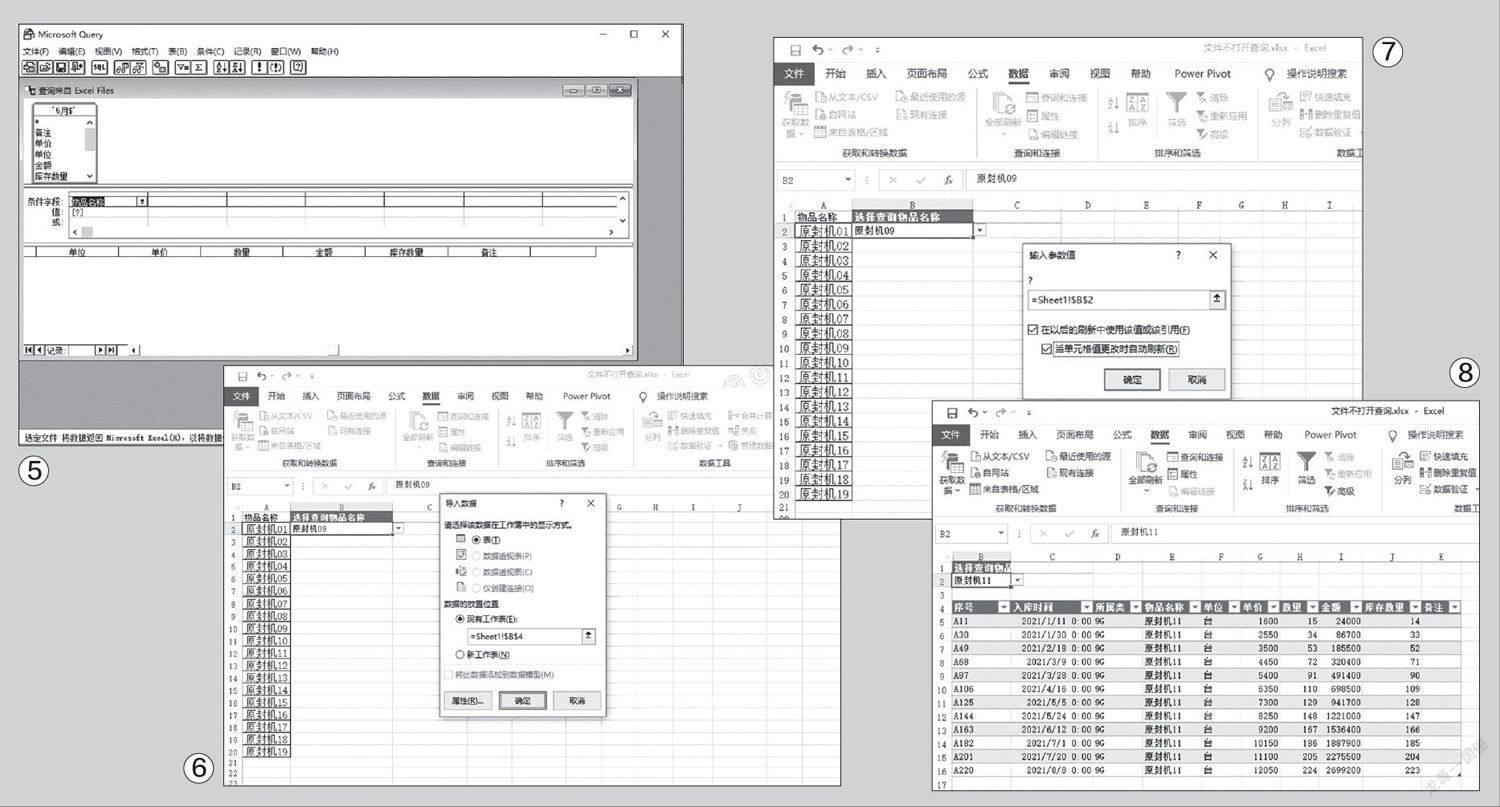
3.設置查询参数
在打开的数据库窗口中的“5月$”(即添加的工作表名)下可以看到文档第一行的标题内容。这里可以根据自己的需要添加查询字段,只要双击即可添加到下方的列表中。为了方便描述,这里双击第一行的“*”,将表格全部字段的内容都添加进去(图4)。
继续在菜单栏中依次点击“视图→条件”,切换到条件视图后定位到下方的“条件字段”,在右侧展开下拉列表并选择“物品名称”,这就是我们在后续需要进行查询字段的内容(大家可以根据自己的实际需要进行选择,也可以设置多个查询条件),接着在下方“值”后的文本框中输入“like '%' & [?] &'%'”,将其作为查询参数(图5)。
代码解释:
在“值”的参数代码中,“like”(参数均不含外双引号,下同)表示“包含”,“%”为通配符,两者的组合表示模糊查询,这样在后续就可以使用包含物品名称的关键字进行模糊查询了。“?”表示一个变量,每个“?”对应绝对单元格中的值,后续查询条件就是把在某个单元格中输入的关键字作为查询的具体条件。大家还可以根据自己的需要设置适合的查询条件,比如需要精确地查询,则使用“[?]”作为查询条件。如果要使用开头是某关键字的查询,可将条件修改为“like [?]&'%'”。
4.设置数据显示和输入参数值的位置
依次点击菜单命令“文件→将数据返回Excel”,在弹出的“导入数据”窗口中,“数据的放置位置”选择B4单元格,点击“确定”(图6)。
继续在弹出的窗口中“输入参数值”位置处选择B2单元格,同时勾选下方的“在以后的刷新中使用该值或该引用”和“当单元格值更改时自动刷新”前的复选框,这样上述关联的库存文档数据变化后会同步进行刷新(图7)。
5.实际使用
完成上述的操作后,当我们需要查询库存文档中的物品信息时,只要在B2单元格中选择具体的物品名称,在下方就可以自动对文档数据进行筛选显示,而且原始数据变化后,查询数据也会同步刷新显示(图8)。
因为我们在上述的条件设置中使用了模糊搜索功能,因此也可以直接在B2单元格中输入关键字进行模糊查询。比如输入“9”,就可以将包含9的所有物品名称全部搜索到。
操作同上,可以在当前查询的文档中添加其他文档的查询数据库(或在其他工作表中添加),这样以后我们只要打开这个查询文档就可以方便地查询其他工作簿中的数据了。
